Kuidas eemaldada mitu Windows 10, 8.1 installimist
Selles juhendis räägime häirivatest probleemidest, millest üks meie lugejatest on teatanud. Teised kasutajad on sama probleemi kohta ka Microsofti kogukonna foorumites kaebanud. Nad tahavad teada, kuidas eemaldada mitu Windows 10, Windows 8.1 installib ühele masinale . Siin on meie vastus.
Ma arvasin, et ma tegin oma Dell XT2-le Windowsi 8 puhta installi, kuid nüüd on mul oma seadmes 2 Windowsi 8 koopiat; millest üks on rikutud. Kuidas seda eemaldada? Siin on üksikasjad: - Dell XT2 - alustas WinXP-tabletiga, 64 GB SSD-ga, mitte ruumi 2x operatsioonisüsteemidele. - Kas Win8 puhas installimine oli juhi probleemide tõttu väga valus ja ei tahtnud seda uuesti teha, kui ma seda vältida saan! - Ran hästi 2 aastat, tahtis teha puhta installimise ja uuendada 8, 1-ni, et saaksin anda sõbrale. - Ran paigaldaja CD-lt välja, 1. kord tundus, et see ei ole lõpule jõudnud ja jooksis kummaliselt. Taaskäivitati ja see lõpetati tavapäraselt (st muutis selle eelistuste seadistamise kaudu) - Nüüd, kui ma taaskäivitan, küsib ta, millist Windows 8 koopiat ma tahan käivitada. # 1 toimib hästi, aga kui ma valin # 2, ütlen, et see on rikutud. - Kaotasin ka umbes 15 GB kettaruumi
Kustutage mitu Windows 10 installi
See on väga hea küsimus ja siin on sammud, mida on vaja selle probleemi lahendamiseks:
- Vajutage Windows + X ja seejärel klõpsake nuppu Süsteem
- Nüüd mine edasi ja klõpsake Advanced System Settings
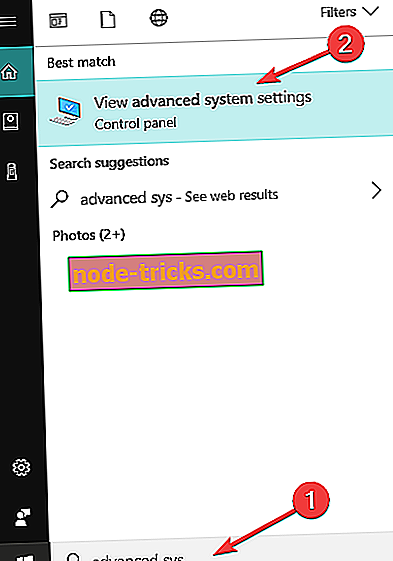
- Klõpsake vahekaardil Advance ja seejärel valige Start up and Recovery ning seejärel klõpsake nuppu Settings
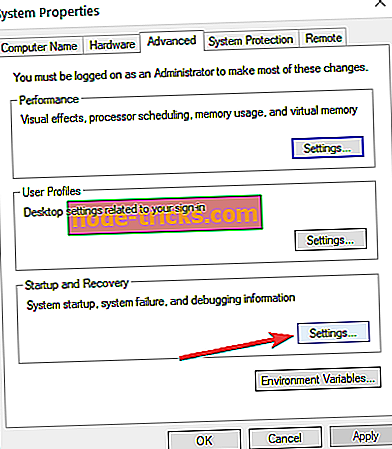
- Süsteemi käivitamise all klõpsate nüüd vaikimisi operatsioonisüsteemis ja valige sealt vastavalt operatsioonisüsteemi versioonile Windows 8.1 või Windows 10 .
- Nüüd mine edasi ja eemaldage märge „ Aeg kuvada operatsioonisüsteemide loend ”

Toimige järgmiselt, kui Windows 10, 8.1 teine koopia on installitud partitsioonile, järgige alltoodud samme:
- Vajutage Windowsi klahvi + X ja seejärel klõpsake Ketta haldamine
- Nüüd laiendage kettahaldust ja seejärel valige taastamise partitsioon
- Paremklõpsake seda ja seejärel valige ' Format ', mille järel saate hoiatuse dialoogi
- Nüüd valige oma failisüsteemi valik ja vaikimisi NTFS
Pärast vormindamisprotsessi lõppu kuvatakse draiv Disk Managementis „Logical Drive”.
- Nüüd peate parema hiireklõpsuga " Loogiline draiv " kettahalduses ja seejärel valige "Kustuta maht"; Kui hoiatusdialoog ilmub, valige „Jah”
- Kustutatud maht kuvatakse nüüd „Vaba ruumi“
- Paremklõpsake vaba ruumi partitsiooni ja klõpsake nupul Kustuta, siis ilmub ilmuvale kettahalduse hoiatusele Jah.
Järgige alltoodud juhiseid:
Helitugevus kuvatakse nüüd jaotamata. (hea kraam). Järgmine samm on selle jaotamata vaba ruumi ühendamine süsteemi partitsiooniga. Paremklõpsake süsteemi mahtu ja klõpsake kontekstimenüüs valikul „Laienda helitugevust”, kui hoiatus ilmub „Jah“. Nüüd käivitub viisard, mis juhib läbi jaotamata ruumi ühendamise teie süsteemi partitsiooniga. Nõustaja pakub lihtsa menetluse, et ühendada jaotamata ruum süsteemi draiviga. Kui olete ruumi valinud, klõpsake nuppu Edasi, viisardi lõpus näete eraldatud summat.
Rääkides mittevajalike Windowsi operatsioonisüsteemide installide kustutamisest, ärge unustage kustutada ka failid ja kaustad kaustast Softwaredistribution .
- Ava see arvuti > Ava partitsioon, kuhu Windows on installitud
- Avage Windows kaust> leidke kaust Softwaredistribution
- Avage alamkaust Download > kustutage kõik sellest.
Allalaadimise kaust sisaldab ajutisi värskendefaile ja nende eemaldamine aitab teil kettaruumi vabastada.

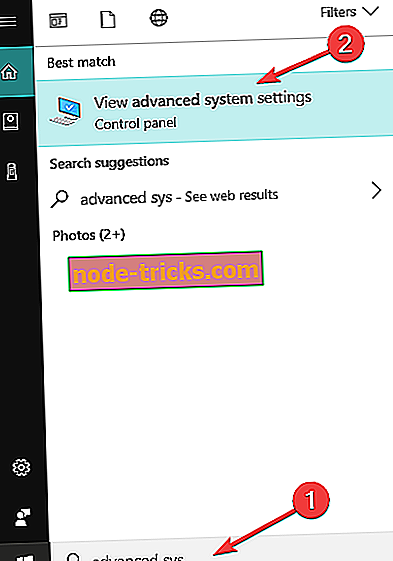
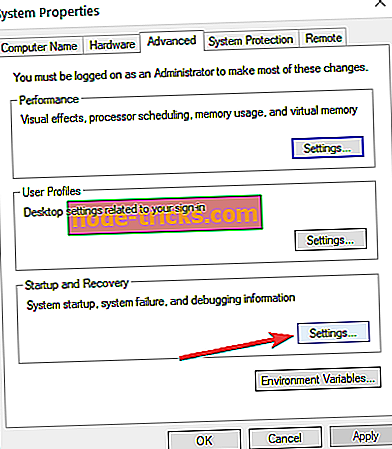







![Kas Windows 8, Windows 10 ainult puutetundlikele ekraanidele [Tabletid]?](https://node-tricks.com/img/how/814/is-windows-8-windows-10-only.jpg)